|
Santa Knows

Dieses Tutorial wurde mit PSP 12 geschrieben.
Es lässt sich aber auch mit den Vorgängerversionen problemlos nacharbeiten.
© Biene - All Rights Reserved. Bitte lest meine
Terms of Use.
Vervielfältigen oder Nutzung für
Bastelforen als Aufgabe nur mit meiner Erlaubnis !
Du benötigst dieses
Material.
Such dir bitte selber einige geeignete Tuben.
Meine sind Gennadiy Koufay.
Seine schönen Tuben nebst Lizenz kannst du bei
CILM erwerben.
Bg_santaknows und Glas sind ©Biene.
Beachte hierzu meine TOU's aus dem Zip.
Die Weihnachtsdeko ist aus verschiedenen PTU - Kits von
Tamie und nicht im Material enthalten.
Wir arbeiten mit dem Template Santa Knows von
Deesingsdepot.
Dieses kannst du dir
hier downloaden.
Ein riesengroßes Dankeschön geht an die fleißigen Tuber
der Tubengruppen denen ich angehöre.
Das Wasserzeichen der einzelnen Tuben ist in den Tuben enthalten.
Aus Respekt verändere weder die
Filenames, die Tube selber, noch entferne das Wasserzeichen!
Das © bleibt beim jeweiligen Original Artist.
Filter:
Farben #b20d04 (rot)
#2d471b (grün)
Goldmuster - Goldfoil speichere dir bitte in deinen
Musterordner.
Öffne das Template.
Mit Shift+D verdoppelst du es und schließt das Original.
Die Ebenen info, top purple circle und bottom purple
circle kannst du nun löschen.
Bild - Größe ändern - 90 % - Größe aller Ebenen anpassen
- angeklickt.
Wechsel auf background.
Öffne meinen bg_santaknows_biene.
Kopiere ihn als neue Ebene in dein Bild.
Die Ebene background kannst du nun löschen.
Wechsel auf white large circle.
Auswahl - Alles - Auswahl - Frei - Auswahl - Nicht Frei.
Ebenen - neue Rasterebene.
Stell deine VG Farbe auf #b20d04 (rot) und HG auf weiß.
Füll die Auswahl mit rot.
Auswahl - aufheben.
Anpassen - Bildrauschen hinzufügen - 45 - Gaußscher Wert
- Monochrom.
white large circle kannst du nun löschen.
Wechsel auf mauve large circle.
Auswahl - Alles - Auswahl - Frei - Auswahl - Nicht frei.
Ebenen - neue Rasterebene.
Füll die Auswahl mit weiß.
Auswahl - ändern - verkleinern 40 px.
Ebenen neue Rasterebene.
Füll die Auswahl mit rot.
Auswahl - aufheben.
Effekt - Textureffekt - Jalousie.
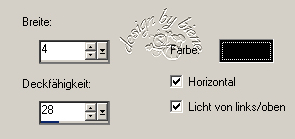
Effekt - 3D-Effekt - Schlagschatten.
2 - 2 - 50 - 10 - schwarz.
Mauve large circle kannst du nun löschen.
Wechsel auf dot n dash.
Ebnen - neue Rasterebene.
Füll die Ebene mit rot.
Wechsel auf dot n dash zurück.
Auswahl - Alles - Auswahl - Frei - Auswahl - umkehren.
Wechsel eine Ebene höher.
Drück einmal die Entf-Taste deiner Tastatur.
Auswahl - aufheben.
Wechsel auf purple right rectangle.
Auswahl - Alles - Auswahl - Frei - Auswahl - Nicht frei.
Ebenen - neue Rasterebene.
Füll die Auswahl mit weiß.
Auswahl - aufheben.
Anpassen - Bildrauschen hinzufügen - 45 - Gaußscher Wert
- Monochrom.
Anpassen - Schärfe - Scharfzeichnen.
Effekt - 3D-Effekt - Schlagschatten.
2 - 2- 50 - 10 - schwarz.
Purple right rectangle kannst du nun löschen.
Wechsel auf mauve right rectangle.
Öffne einer deiner ausgesuchten Tuben.
Kopiere sie als neue Ebene in dein Bild.
Schieb sie schön auf dem rectangle zurecht.
Wechsel auf mauve right rectangle zurück.
Auswahl - Alles - Auswahl - Frei - Auswahl - nicht Frei.
Ebenen neue Rasterebene.
Füll die Auswahl mit grün.
Auswahl - umkehren.
Wechsel eine ebene höher auf deine Tube.
Drück einmal die Entf-Taste deiner Tastatur.
Auswahl - aufheben.
Mischmodus - Helligkeit (Vorversion).
Deckfähigkeit 65%.
(Ist von deiner Tube abhängig, evt. musst du andere
Einstellungen vornehmen!)
Purple right rectangle kannst du nun löschen.
Wiederhole das alles auf der anderen Seite auf den
ebenen purple left rectangle und mauve left rectangle.
Wechsel auf purple center rectangle
Anpassen - Bildrauschen hinzufügen - 45 - Gaußscher Wert
- Monochrom.
Anpassen - Schärfe - Scharfzeichnen.
Effekt - 3D-Effekt - Schlagschatten.
2 - 2- 50 - 10 - schwarz.
Wechsel auf mauve center rectangle.
Öffne eine weitere Tube und kopiere sie als neue Ebene
in dein Bild.
Schieb sie schön auf dem Rechteck zurecht.
Wechsel auf mauve center rectangle zurück.
Auswahl - Alles - Auswahl - Frei - Auswahl - Nicht Frei.
Ebenen - neue Rasterebene.
Füll die Auswahl mit rot.
Auswahl - umkehren.
Wechsel eine Ebene höher.
Drücke einmal die Entf-Taste deiner Tastatur.
Auswahl - aufheben.
Deckfähigkeit - 65%.
mauve center rectangle kannst du nun löschen.
Wechsel auf white strip.
Anpassen - Bildrauschen hinzufügen - gleiche
Einstellungen.
Anpassen - Schärfe - Scharfzeichen.
Effekt - 3D-Effekt - Schlagschatten.
0 - 2 - 50 - 10 - schwarz.
Wechsel auf purple strip.
Auswahl - Alles - Auswahl - Frei - Auswahl - nicht frei.
Ebenen - neue Rasterebene.
Füll die Auswahl mit rot.
Auswahl - aufheben.
Purple strip kannst du nun löschen.
Wechsel auf top white circle.
Schieb die Ebene etwas nach rechts.
Orientiere dich hierfür am Vorschaubild.
Öffne mein Glas.
Schieb es passend auf dem weißen Kreis zurecht.
Benenne die Ebene glas.
Öffne einer deiner Tuben.
Kopiere einen Ausschnitt deiner Tube als neue Ebene ins
Bild.
Schieb den Ausschnitt schön zurecht.
Benenne die Ebene Tube.
Rechtsklick - Anordnen - nach unten verschieben.
Wechsel auf top white circle zurück
Auswahl Alles - Auswahl - Frei.
Auswahl - umkehren.
Wechsel auf die Ebene tube.
Drück einmal die Entf-Taste deiner Tastatur.
Auswahl - umkehren.
Auswahl - ändern vergrößern - 3 px.
Wechsel auf die Ebene glas.
Ebenen - neue Rasterebene.
Füll die Auswahl mit rot.
Auswahl - ändern - verkleinern - 5 px.
Drück einmal die Entf-Taste deiner Tastatur.
Auswahl - aufheben.
Auswahl - Alles - Auswahl - Frei - Auswahl - nicht frei.
Ebenen - neue Rasterebene.
Füll die Auswahl mit dem Goldmuster.
Auswahl - aufheben.
Effekt - Textureffekt - Blautanne.
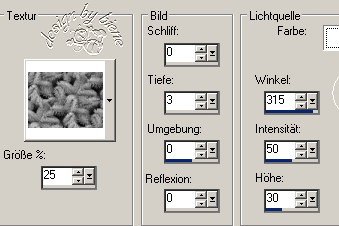
Effekt - Kanteneffekt - Nachzeichnen.
Mischmodus - Helligkeit.
Wechsel auf die rote Randebene zurück.
Aktiviere deinen Zauberstab.
Toleranz und Randschärfe 0.
Klick einmal außerhalb des roten Rahmens in dein Bild.
Auswahl - umkehren.
Ebenen - neue Rasterebene.
Effekt - 3D-Effekt - Schlagschatten.
4 - 0 - 50 - 10 - schwarz.
Auswahl - aufheben.
Wiederhole das alles auf der rechten Seite auf bottom
white circle.
Dort aber bitte die weiße Ebene nicht verschieben!!!
Wechsel auf wordart.
Auswahl - Alles - Auswahl - Frei.
Auswahl - ändern - vergrößern - 1 px.
Ebenen - neue Rasterebene.
Füll die komplette Auswahl mit weiß.
Auswahl - aufheben.
Rechtsklick - Anordnen - nach unten verschieben.
Effekt - 3D-Effekt - Schlagschatten.
2 - 2 - 60 - 5 - schwarz.
Ebenen - Duplizieren.
Wenn du magst, kannst du dein Bild noch mit ein wenig
Weihnachtsdeko verzieren.
Mach das nach deinem eigenen Geschmack.
Füge nun die nötigen ©Infos, deinen Namen oder
Wasserzeichen ein.
Zusammenfassen - Alle zusammenfassen - als jpg.
abspeichern - und fertig bist du!

Ich hoffe du hattest ebenso viel Spaß wie ich an diesem
Tut!
- 21. Dezember 2010 -
- Home -
|